Wat is de meest voorkomende overgang in films? Weet jij hoe je een video maakt met de meest populaire overgangen? Dit bericht bevat de top 5 van veelgebruikte overgangen in films. Als u van deze video-overgangen wilt genieten en gratis meer uitstekende overgangen wilt proberen, kunt u MiniTool MovieMaker proberen, een gratis video-editor ontwikkeld door MiniTool.
Bij het kijken van films zul je merken dat er veel video-overgangen zijn. Over het algemeen bestaat bijna elke film of video uit veel afzonderlijke shots die samen zijn gemonteerd. Filmmakers of videomakers gebruiken altijd een postproductietechniek om twee shots samen te voegen. Deze techniek is het video-overgangseffect.
Gerelateerd artikel:video's combineren
Wat is het video-overgangseffect?
Video-overgang wordt gebruikt om twee afzonderlijke opnamen of clips samen te voegen. Filmmakers gebruiken altijd overgangen om kijkers te vertellen dat de scène is veranderd, b.v. een pan van de ene persoon naar de andere. Video-overgangen kunnen verschillende shots naadloos integreren, waardoor het kernverhaal geloofwaardig vooruitgaat.
Videobewerkingssoftware biedt verschillende soorten video-overgangen. Met video-overgangen kun je de ene opname met de andere verbinden om tussen verhaallijnen te springen, vooruit of achteruit in de tijd te gaan, het verhaal op te fleuren, een bepaalde stemming over te brengen, naar een ander gezichtspunt te schakelen, enz.
De 5 meest gebruikte video-overgangen in films
- Vervagen
- Oplossen
- Wissen
- Zoomen
- Zweeppan
Top 5 meest voorkomende video-overgangen in films
Er zijn veel verschillende video-overgangen. Hier geven we een overzicht van de veelgebruikte overgangen in films of video's.
#Video-overgang vervagen
Fades zijn de bouwstenen van vele andere overgangen en zorgen ervoor dat de scène geleidelijk verandert in een enkele kleur, meestal zwart of wit. Het gebruik van fades is een effectieve manier om het verstrijken van de tijd over te brengen.
Door fade-in-overgang wordt de opname geleidelijk zichtbaar, waardoor de kijker de tijd krijgt om een beeld in zich op te nemen. Filmmakers zetten de fade-in-overgang altijd aan het begin van een film of scène.
Fade-out overgangen worden vaak gebruikt om een film of scène te beëindigen. Door deze overgang te gebruiken, zul je zien dat de opname met volledige helderheid begint en geleidelijk onzichtbaar wordt.
Soms wordt fade-out ook wel fade to black genoemd. Het is een dramatische overgang en symboliseert het verstrijken van de tijd of betekent voltooiing. Filmmakers gebruiken altijd de overgang van vervaging naar zwart om van een dramatische of emotionele scène naar een andere scène te gaan, of naar de aftiteling aan het einde van een film.
Om het fade-overgangseffect te kennen, kun je de volgende video bekijken.
#Wipe Video-overgang
Als vervaging symbool staat voor voltooiing, kun je de wisovergang proberen om te laten zien dat de actie niet is opgelost.
Wipe-overgangen vervangen de ene opname door een andere door middel van animatie, waardoor de opname van de ene kant van het frame naar de andere gaat. Filmmakers gebruiken altijd wipe-overgangen om spanning of conflict vast te stellen. De originele Star Wars-trilogie heeft bijvoorbeeld enkele geweldige voorbeelden van veegovergangen.
Een klokwisser gebruikt een cirkelvormige beweging zoals de wijzers van een klok om de tweede opname te tonen.
Iris out-overgang zal een samentrekkende cirkel naar binnen animeren vanaf de rand van het frame. Deze overgang geeft het einde van een verhaal aan.
Iris in video-overgangseffect wordt veel gebruikt aan het begin van een scène, omdat dit video-overgangseffect een klein, cirkelvormig gebied van de opname laat zien voordat het uitbreidt om het hele frame te onthullen. Je kunt deze video-overgang gemakkelijk vinden in Tom &Jerry of The Departed.
#Zoom Video-overgang
Zoomovergangen worden veel gebruikt om een razend tempo over te brengen, waarbij snel van de ene scène naar de andere wordt overgeschakeld. Edgar Wright gebruikt zoomovergangen om de Shaun of the Dead-film een komisch effect te geven.
#Whip Pan Video Overgang
Whip pan lijkt een beetje op een veeg, maar het is meestal veel sneller. De camera draait snel om een vervagingseffect tussen scènes te creëren. Dit is een slagroompan.
Whip pan kan het ene schot naar het andere verplaatsen en kan in één schot in een andere hoek veranderen. Als je een komisch effect wilt creëren of snelle actie wilt overbrengen, is een zweeppan een goede keuze voor jou. Regisseur Paul Thomas Anderson gebruikt regelmatig zweeppan-video-overgangen in zijn films.
#Dissolve Video Transition
Voortbouwend op vervaging, overlappen overlappen twee opnamen of scènes en gaan geleidelijk van de ene naar de andere. Om te laten zien dat twee verhalen of scènes aan elkaar zijn gekoppeld of dat de tijd verstrijkt, of om van de ene locatie naar de andere te gaan, gebruiken filmmakers altijd oploseffecten aan het einde van de ene scène en het begin van de volgende.
Match-oploseffecten is een iets geavanceerdere vorm van oplossen. Tijdens deze video-overgang kun je zien dat een object met dezelfde vorm en vorm zal oplossen in een ander. Los bijvoorbeeld langzaam op van een voetbal naar de maan en pas hun grootte en positie op het scherm aan.
Cross-dissolve vervangt geleidelijk het ene schot door het andere, wat een tijdsverloop of een verandering van locatie impliceert.
Rimpel oplossen is vergelijkbaar met een kruis oplossen. Het kan echter een droomachtige kwaliteit aan de overgang geven, omdat het gebruik maakt van een "rimpel"-filter.
Nee, geniet van de oploseffecten in de film.
Zien! Als je een bepaalde stemming wilt overbrengen, naar een ander gezichtspunt wilt overschakelen of vooruit of achteruit in de tijd wilt gaan, moet je video-overgangen gebruiken.
Deel de meest voorkomende video-overgangen in films met jullie allemaal. Klik om te tweeten
Als we hier lezen, kennen we de meest gebruikte overgangen in films. Wat moet je doen als je meer uitstekende en coole video-overgangen wilt proberen? Trouwens, hoe voeg je overgangen toe aan video?
4 handige tips over video-overgangen
Tip 1. Geniet gratis van 98 populaire video-overgangen
Nu kunnen we zien dat vervagen, oplossen, wissen, pannen en zoomen de meest gebruikte overgangen in film zijn. Als je gratis meer video-overgangen wilt gebruiken, kun je MiniTool MovieMaker proberen, omdat het 98 verschillende video-overgangen biedt. Je kunt deze overgangen veilig gebruiken om een coole video of film te maken, aangezien het gratis, eenvoudige videobewerkingssoftware is zonder watermerk.
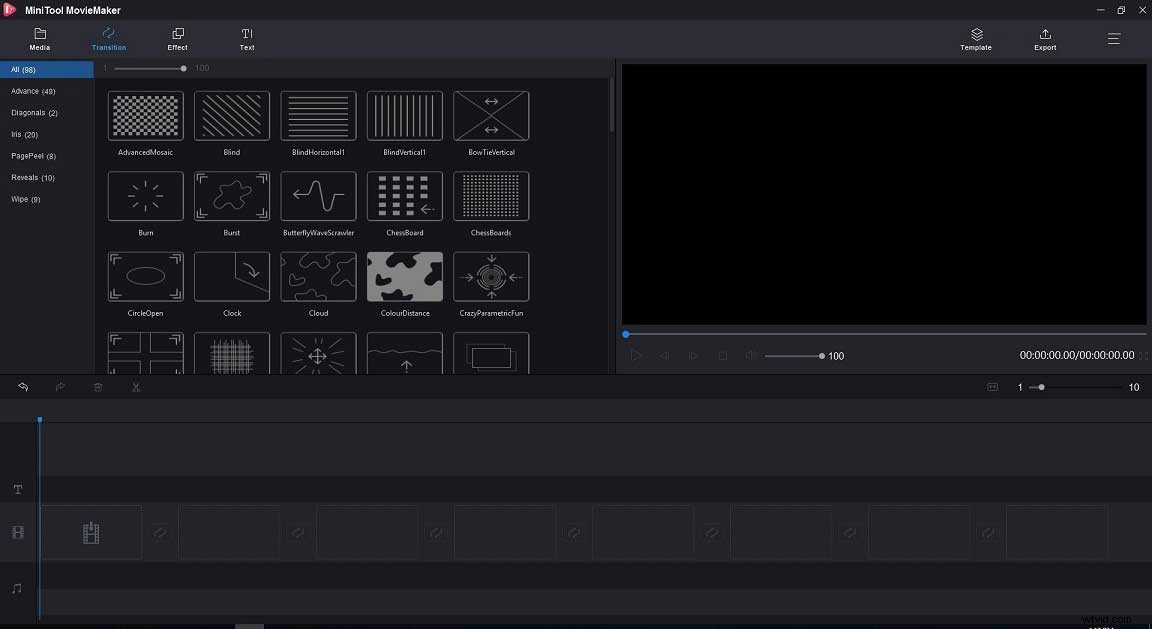
Tip 2. Overgangen aan video toevoegen
MiniTool MovieMaker, gratis, geen advertenties, geen bundel videobewerkingssoftware, laat je overgangen toevoegen zoals oplost, vervaagt, veegt en andere overgangen tussen video's en afbeeldingen. Zie hieronder voor gedetailleerde instructies en schermafbeeldingen:
Stap 1. Importeer bestanden naar MiniTool MovieMaker
Download en installeer deze gratis video-editor gratis op uw pc.
Gerelateerd artikel:MP4-editor
Start het vervolgens en sluit het verplaatssjabloonvenster om de hoofdinterface te openen.
Nu kunt u op Mediabestanden importeren klikken om uw bestanden te importeren, inclusief video's, afbeeldingen en muziekbestanden.
Sleep uw bestanden naar de tijdlijn en zet ze neer.
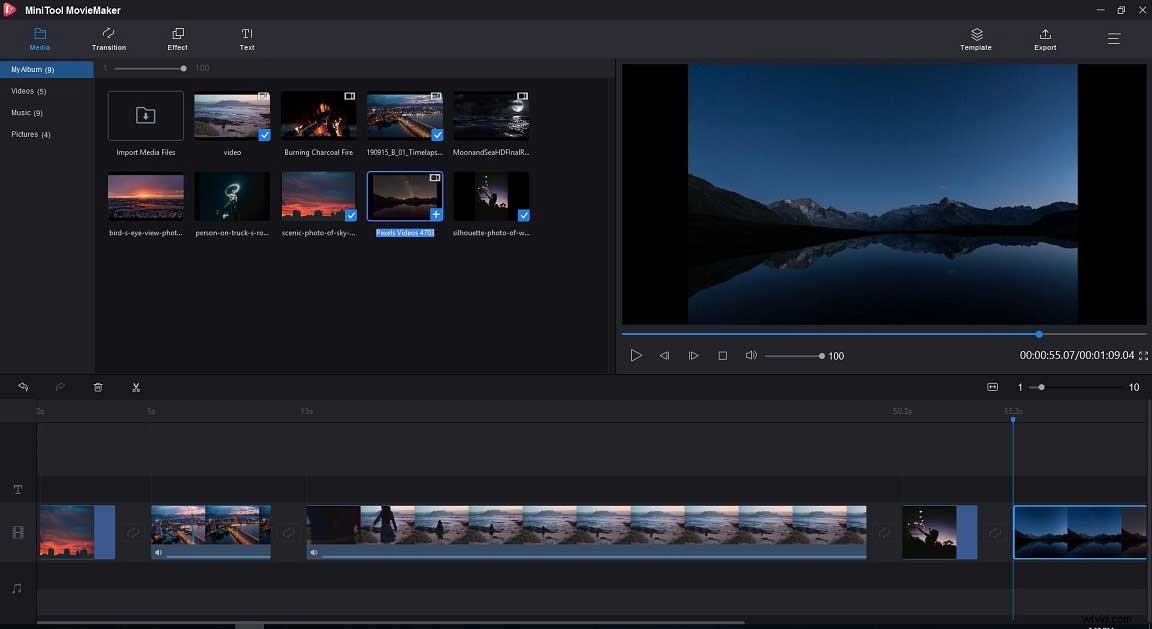
Stap 2. Video-overgangen toepassen
Klik op het tabblad Overgangen, je kunt zien dat er 98 soorten video-overgangen zijn, en je kunt met je muis over een overgang gaan om te zien hoe het eruit ziet. Als u een overgang vindt die u bevalt, kunt u deze naar de tijdlijn slepen en tussen twee video- of afbeeldingsclips neerzetten.
Hier kun je bijvoorbeeld, als je van de vloeiende overvloei-overgang houdt, naar zwarte video vervagen zolang je de vervaagde zwarte-overgang naar de tijdlijn sleept en neerzet.
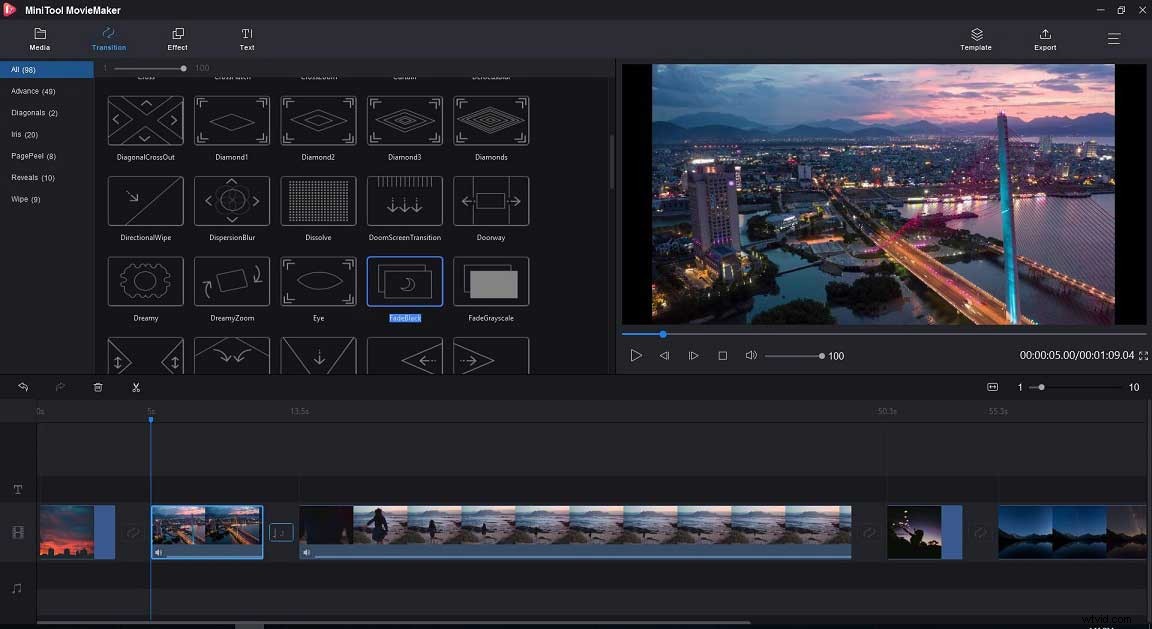
Stap 3. Bewerk video-overgangen
Na het toepassen van video-overgangen, zie je een pictogram tussen clips, zoals dit. Nu kun je erop dubbelklikken om het te bewerken.
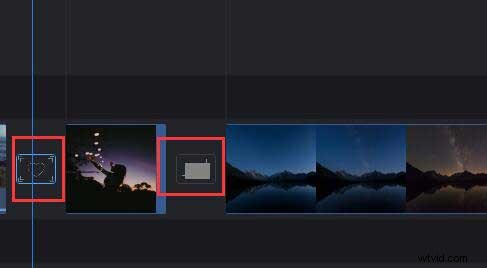
- Duur wijzigen:de standaardtijd voor video-overgang is 1 seconde. Maar u kunt het aanpassen aan de werkelijke behoeften. U kunt bijvoorbeeld 2 seconden instellen als u de overgang langer wilt maken.
- Overgangsmodus:MiniTool MovieMaker biedt 3 opties voor u, waaronder overlap, prefix en postfix.
Stap 4. Video afspelen
Nu kunt u uw video afspelen in het voorbeeldvenster om te zien hoe de overgang eruitziet. Als je het niet leuk vindt, kun je het vervangen of verwijderen.
- Video-overgang vervangen:je kunt een andere video-overgang slepen en neerzetten om de vorige te vervangen.
- Overgang verwijderen:klik met de rechtermuisknop op de overgang die u niet bevalt en druk vervolgens op de knop Verwijderen op uw toetsenbord om deze te verwijderen.
MiniTool MovieMaker is een geweldige videospeler die verschillende videobestanden kan afspelen. Het kan bijvoorbeeld worden gebruikt als MOV-speler om MOV-bestanden in Windows af te spelen.
Stap 5. Sla je video op met de video-overgangseffecten
Als je van dit effect houdt, kun je op de knop Exporteren klikken om deze film op te slaan met de video-overgangen die je hebt toegevoegd.
Om video op te slaan, hoeft u alleen maar op de knop Exporteren te klikken, een naam te geven, een bestandsindeling te kiezen, een locatie te selecteren om dit bestand op te slaan en op de knop Exporteren te klikken om het te exporteren. Met MiniTool MovieMaker kunt u video's opslaan in verschillende bestandsindelingen, zoals MP4, AVI, WMV, enz. Met andere woorden, het is een goede optie voor gebruikers die het videoformaat willen wijzigen.
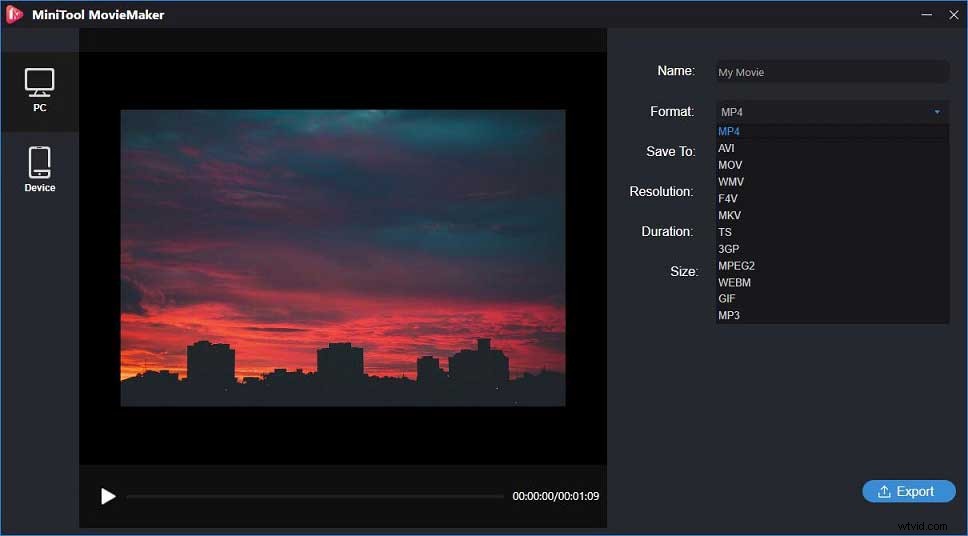
Het is heel gemakkelijk om met MiniTool MovieMaker overgangen zoals vervaging, overvloei enz. op uw video of film toe te passen, nietwaar?
Tip 3. Muziek in- of uitfaden
MiniTool MovieMaker biedt niet alleen fades om u te helpen bij het maken van video of film, maar laat u ook muziekbestanden in- of uitfaden. Laten we nu eens kijken hoe we muziek kunnen in- en uitfaden:
- Start MiniTool MovieMaker en importeer uw bestanden.
- Versleep bestanden naar de tijdlijn.
- Klik met de rechtermuisknop op het muziekbestand in de tijdlijn en kies de knop Bewerken.
- Muziek in- of uitfaden volgens de werkelijke behoeften.
- Sla je video op.
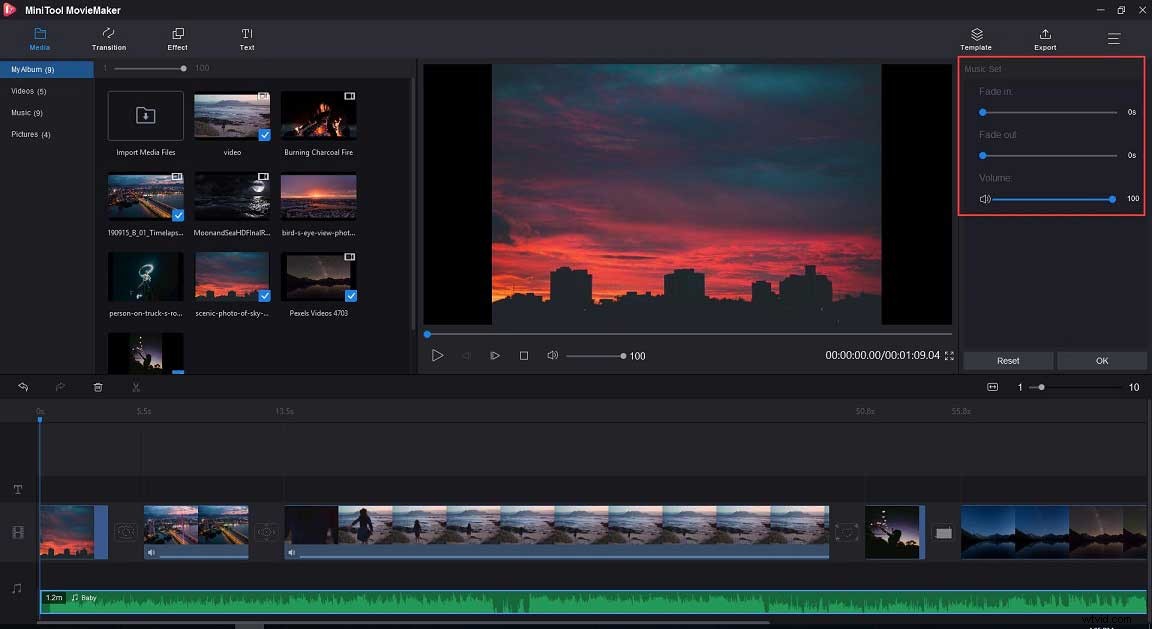
Tip 4. Enkele andere uitstekende eigenschappen van MiniTool MovieMaker
MiniTool MovieMaker biedt 98 populaire video-overgangen. U kunt de meest gebruikte overgangen in films kiezen, zoals vervagen, oplossen, enz. om uw films te maken. Je kunt ook andere populaire video-overgangen kiezen om de aandacht van de kijker te trekken terwijl je van scène naar scène springt.
Aan de andere kant biedt deze gratis video-editor een aantal andere uitstekende functies waarmee je coole films of video's kunt maken.
- Het is zowel gratis als eenvoudige videobewerkingssoftware. Je kunt het gemakkelijk gebruiken om video's te maken zonder watermerk.
- Het biedt verschillende videosjablonen waarmee je gemakkelijk video's in Hollywood-stijl kunt maken. Je hoeft alleen een sjabloon te selecteren, je bestanden te importeren en deze video met je vrienden te delen.
- Hiermee kun je video splitsen, video inkorten en video samenvoegen zonder enige moeite. (Gerelateerd artikel:videosplitter.)
- Hiermee kun je geanimeerde teksten, ondertitels en aftiteling aan je video toevoegen om je verhaal compleet te maken.
- Het biedt een hulpmiddel voor kleurcorrectie. Zo kun je het contrast, de verzadiging en de helderheid van video wijzigen, en je kunt zelfs 3D LUT's toepassen op video.
- Het is een eenvoudige video-editor en een videospeler zoals MKV-speler, het is ook een video-omzetter. Het kan het videoformaat wijzigen, de videoresolutie wijzigen en de videobitsnelheid wijzigen.
MiniTool MovieMaker biedt 98 coole video-overgangen en laat je gemakkelijk overgangen aan video toevoegen. Klik om te tweeten
Kortom
Dit bericht bevat de meest voorkomende video-overgangen in films en andere populaire video-overgangen die je leuk vindt. Nu is het jouw tijd om video-overgangen toe te passen op je project. Als je niet weet hoe je een overgang naar video moet toevoegen, kun je de gratis videobewerkingssoftware MiniTool MovieMaker proberen.
Als je andere overgangen leuk vindt die we niet hebben, deel ze dan met ons. Bij voorbaat bedankt. Als je vragen hebt, neem dan gerust contact met ons op!
Veelgestelde vragen over video-overgangen
Wat is een video-overgang? Elke video is samengesteld uit vele afzonderlijke opnamen die samen zijn bewerkt, of het nu gaat om een Hollywood-productie met een groot budget of een commercial van twee minuten. Auteur gebruikt overgang om twee opnamen te verbinden. Verschillende soorten video-overgangen zullen verschillende visuele effecten opleveren. Je kunt de meest voorkomende video-overgangen proberen, waaronder overvloeien, wissen, vervagen, enz.Hoe voeg je overgangen toe aan video?- Start MiniTool MovieMaker, importeer uw mediabestanden.
- Mediabestanden aan de tijdlijn toevoegen.
- Klik op het overgangsmenu om 98 populaire video-overgangen te bekijken.
- Versleep een geschikte overgang naar de tijdlijn.
- Speel je video af en sla deze video op.
- Vervaagtheden zorgen ervoor dat de opname geleidelijk verandert in een enkele kleur, meestal zwart of wit. En vervagen naar zwart, een dramatische overgang, is het meest voorkomende overgangstype dat het verstrijken van de tijd symboliseerde.
- Oplossen is een geleidelijke overgang van het ene beeld naar het andere. Het wordt veel gebruikt aan het einde van de ene scène en het begin van de volgende, en het laat de tijd zien die verstrijkt.
- Wipe is een soort filmovergang waarbij een opname van de ene kant van het frame naar de andere gaat of een speciale vorm heeft, ter vervanging van de vorige scène. Je kunt deze overgang zien in The original Star Wars.
